Timely plataforma de gerenciamento de eventos pode ser usado em qualquer site público ou privado ou aplicativo móvel. Por padrão, quando você publica eventos usando nosso software, eles ficam disponíveis online para todos. No entanto, se você quiser limitar quem vê seus eventos e calendário, pode facilmente ocultá-los do público ou de mecanismos de busca. Neste artigo, você aprenderá todas as opções disponíveis para tornar seus eventos e calendário privados.
Assista às instruções em formato de vídeo, para uma explicação rápida e fácil do conteúdo:
1. Benefícios de controlar a visibilidade de eventos e calendários
Ajustar quem pode ver seus eventos pode ajudar você a:
- Proteja informações confidenciais: Evite que reuniões internas, eventos exclusivos para membros ou encontros privados sejam acessíveis ao público.
- Aumente a exclusividade dos participantes: Ofereça acesso limitado a eventos VIP, sessões de treinamento ou conteúdo premium.
Atender às necessidades de conformidade: Certifique-se de que as configurações de visibilidade correspondam às políticas de proteção de dados ou às diretrizes organizacionais.
2. Exclua seu calendário dos mecanismos de busca
Para prevenir o seu Timely calendário e eventos sejam indexados pelo Google ou outros mecanismos de busca. Para acessar as configurações de SEO:
- Faça login no seu Timely painel de instrumentos.
- Acesse Configurações no menu do lado esquerdo.
- Escolha a opção Geral.
- Em seguida, clique em Opções de SEO.
Você verá duas opções de caixa de seleção. Marque uma ou ambas, dependendo das suas necessidades:
- Excluir calendário da indexação do mecanismo de busca – Excluir o calendário da indexação do mecanismo de busca impedirá que o calendário e os eventos sejam exibidos nos resultados da pesquisa.

- Excluir eventos passados da indexação do mecanismo de busca – Excluir eventos passados da indexação do mecanismo de busca impedirá que eles apareçam nos resultados da pesquisa.

- Clique Economize para aplicar suas configurações.
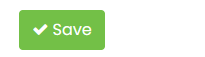
Os mecanismos de busca podem levar vários dias ou semanas para reindexar seu conteúdo. Para evitar exposição acidental, faça esta alteração antes de publicar eventos.
3. Oculte seu calendário com uma página protegida por senha
A maioria das plataformas CMS, como WordPress, Wix e Squarespace, tem a capacidade de criar páginas protegidas por senha, onde você pode incorporar seu Timely calendário e torná-lo privado. Veja como fazer isso no WordPress:
- Faça login no WordPress como administrador.
- Em Painel, clique em Páginas e clique em Adicionar novo.
- Adicione o seu Timely código de incorporação para a nova página.
- Na coluna da direita, em “Status e visibilidade”, clique em “Público” e altere a visibilidade para “Protegido por senha”.
- Defina uma senha e publique a página
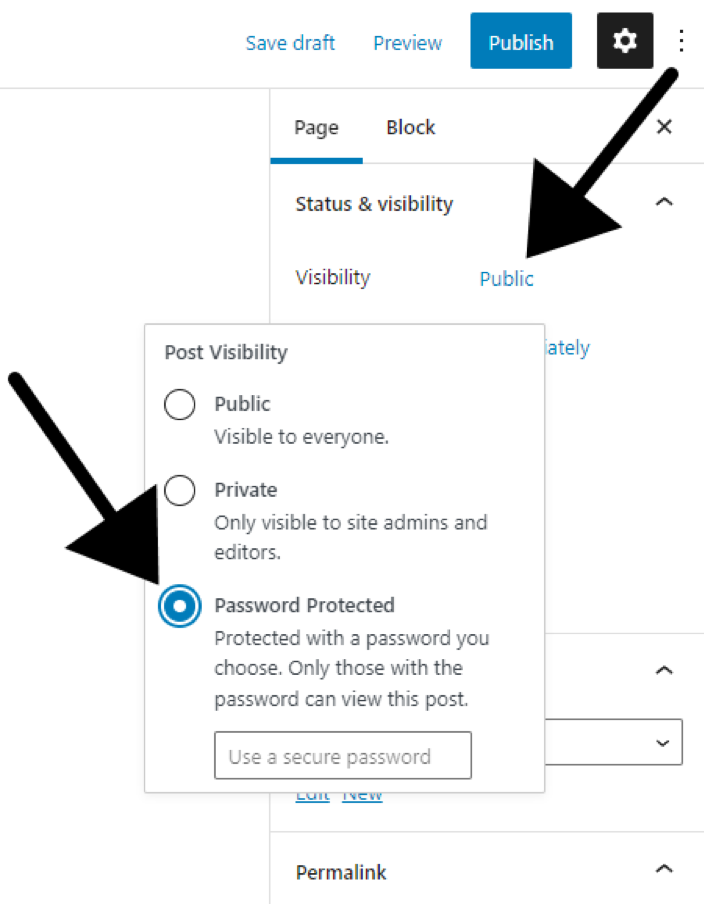
4. Incorpore seu calendário em um site privado
As organizações usam sites privados de várias maneiras. As intranets costumam ser usadas como redes de comunicação privadas on-line com acesso restrito a funcionários ou membros internos. Por outro lado, as extranets fornecem uma rede de comunicação interna fechada para um grupo especialmente selecionado de parceiros externos, como clientes, fregueses ou fornecedores.
Independentemente da finalidade do seu site privado, tornar o seu Timely calendar private é bastante simples. Você só precisa criar seu código de incorporação de calendário e adicioná-lo ao back-end do seu site privado, da mesma forma que faria se fosse um site público. Para obter instruções adicionais, consulte o artigo Como configurar o código embed do seu calendário.
5. Altere a visibilidade do evento para privado
Em algumas situações, você pode querer limitar a visibilidade online de alguns, mas não de todos os seus eventos. Timely software de gerenciamento de eventos oferece flexibilidade para ajustar a visibilidade de cada evento, permitindo escolher entre Público e Privado configurações.
Por padrão, todos os eventos são marcados como Público. Ao fazer um evento Privado, apenas usuários logados poderão ver o evento publicado no calendário e acessar seus detalhes. Isto é particularmente útil para reuniões exclusivas, reuniões internas ou eventos não abertos ao público.
Para tornar um evento privado, basta seguir as etapas abaixo:
- Login em sua Timely conta.
- No menu principal à esquerda, vá para Eventos.
- Em seguida, clique no Adicionar Evento para criar um novo evento. Alternativamente, você pode selecionar um evento criado anteriormente na lista Publicado lista para editar.

- Na tela de criação de evento, encontre o Visibilidade do Evento seção. Lá você terá a opção de escolher entre Público or Privado. Selecione os Privado opção e salve suas alterações.

Agora que você sabe como ajustar a visibilidade do seu evento para privado, você pode gerenciar seus eventos com segurança e precisão e adaptar o envolvimento do público às suas necessidades específicas.
6. Salvar eventos como rascunho
Se você não estiver pronto para publicar um evento ou quiser que ele fique visível apenas para usuários conectados ao sistema:
- Faça login no seu Timely painel de instrumentos
- Clique Eventos, Em seguida, selecione Adicionar Evento ou abrir um evento existente

- Insira os detalhes do evento e escolha Guardar em vez de publicar

Para permitir que os usuários acessem esses eventos privados e vejam os detalhes, você pode criar um editor conta para eles. Para obter mais informações sobre contas de usuário, consulte o artigo Como adicionar usuários ao seu Timely Conta.
Quer você esteja executando um calendário de eventos voltado ao público ou gerenciando comunicações internas, Timely facilita o controle de quem vê o quê e quando. Das configurações de SEO a eventos privados e proteção por senha, você tem a flexibilidade de adaptar seu calendário às necessidades específicas da sua organização. Use essas ferramentas para proporcionar uma experiência melhor para sua equipe e seu público, mantendo seus eventos seguros e bem organizados.
Precisa de ajuda adicional?
Para obter mais orientação e suporte, visite nosso Central de Ajuda. Além disso, se você tiver alguma dúvida ou precisar de assistência, não hesite em entrar em contato com nossa equipe de sucesso do cliente abrindo um tíquete de suporte em seu Timely painel da conta.
Além disso, caso necessite de assistência adicional na implementação e utilização Timely sistema de gerenciamento de eventos, estamos felizes em ajudar. Explore todos os serviços profissionais oferecemos e sinta-se à vontade para entrar em contato com a gente hoje!